
华为手机密码存储在哪里 华为手机应用自动保存密码功能怎么打开
发布时间:2024-02-01 09:20:28 来源:丰图软件园
随着智能手机的普及,密码的管理成为了每个手机用户不可忽视的重要问题,华为手机作为一款备受瞩目的智能手机品牌,其密码存储与应用自动保存功能备受用户关注。华为手机的密码究竟存储在哪里呢?又该如何打开华为手机的应用自动保存密码功能呢?下面将为大家详细阐述。
华为手机应用自动保存密码功能怎么打开
步骤如下:
1.首先准备一部华为手机,这里以华为nova Pro 5为例,如图
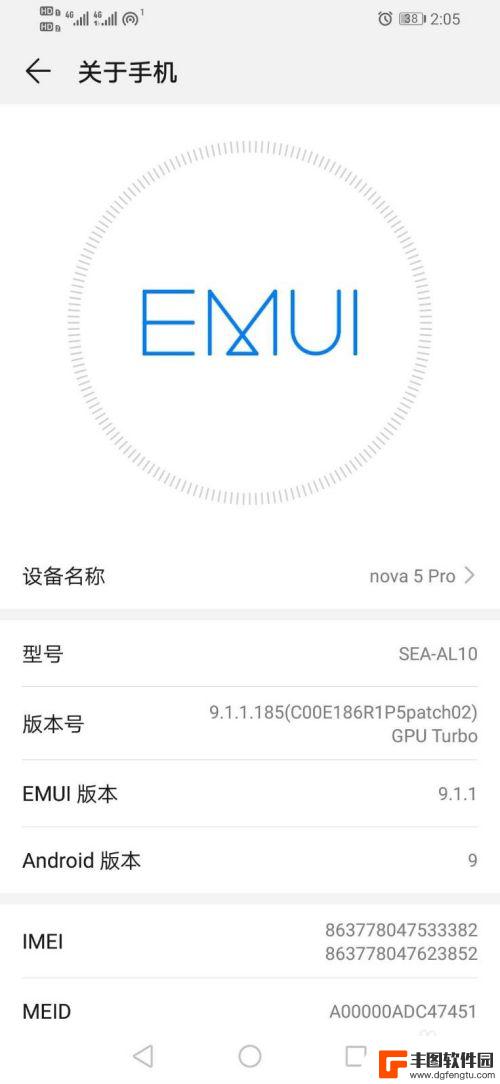
2.解锁手机之后,找到手机“设置”图标,如图
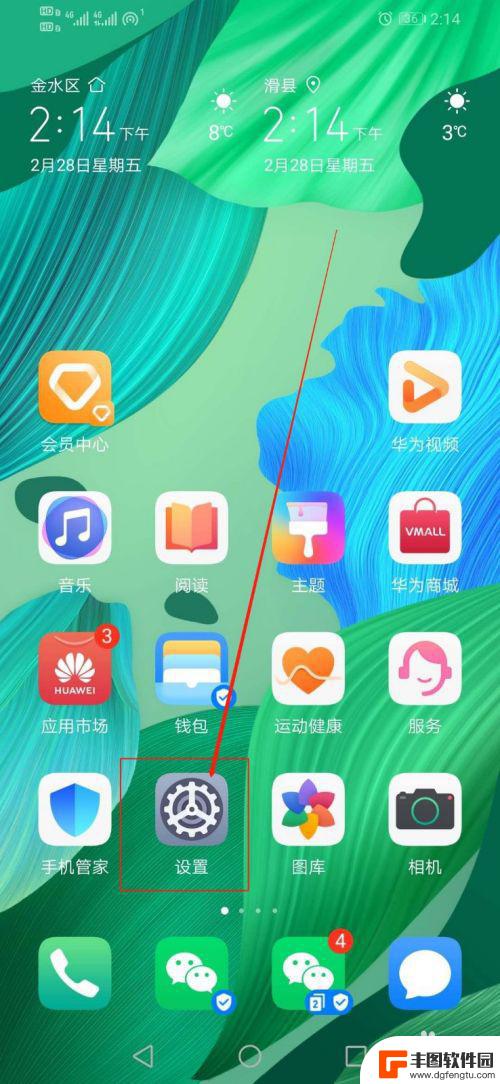
3.点开“设置”图标之后,向上滑手机,找到“安全和隐私”,如图
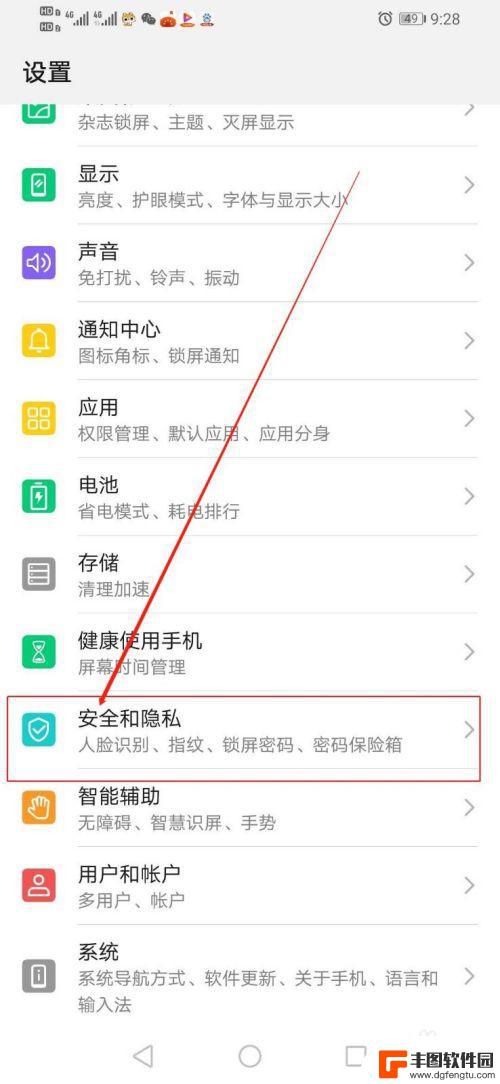
4.在“安全和隐私”界面,找到“密码保险箱”,如图
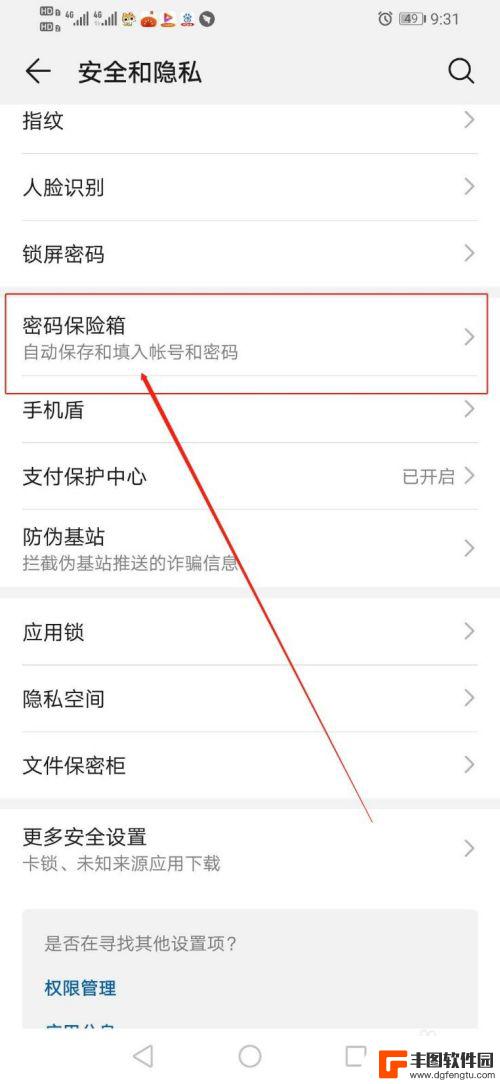
5.点开“安全和隐私”之后,需要先输入手机之前设置的密码,如图
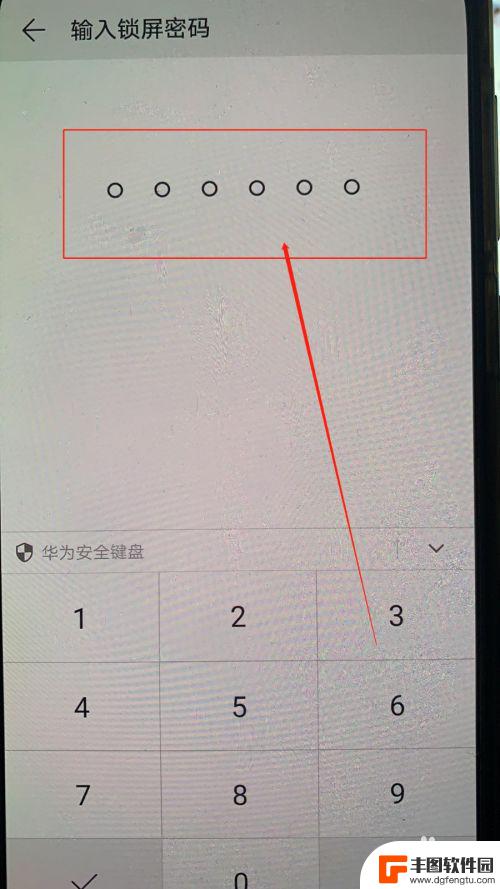
6.在“密码保险箱”界面,看到有一个“应用管理”,点开,如图
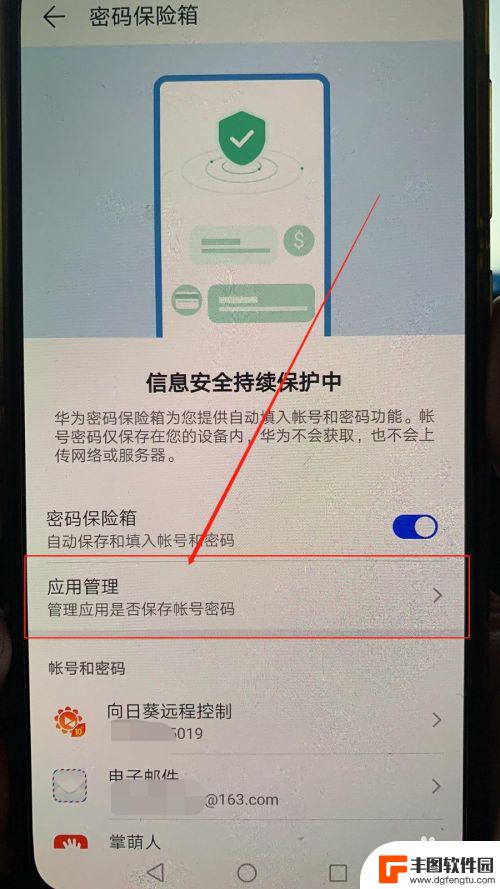
7.进入“应用管理”界面,找到需要自动保存账号密码的应用。将后边的开关滑动条打开就可以,如图
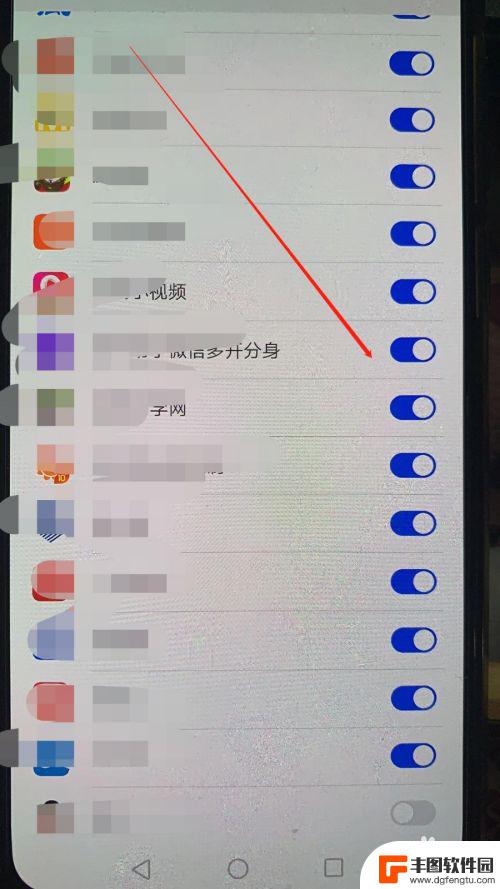
以上就是华为手机密码存储在哪里的全部内容,如果你遇到这种情况,可以根据以上操作来解决,非常简单快速,一步到位。
热门游戏
- 相关教程
- 小编精选
-
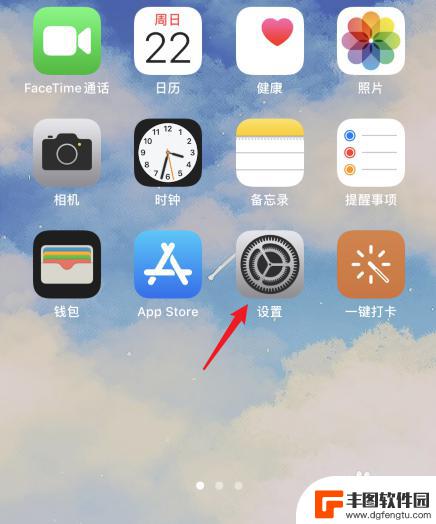
苹果手机如何储存软件密码 苹果手机如何设置自动储存密码
苹果手机作为一款备受追捧的智能手机,拥有许多实用的功能,其中储存软件密码和设置自动储存密码功能更是备受用户关注,通过苹果手机的密码管理功能,用户可以方便地保存和管理各类密码,确...
2024-03-06
-
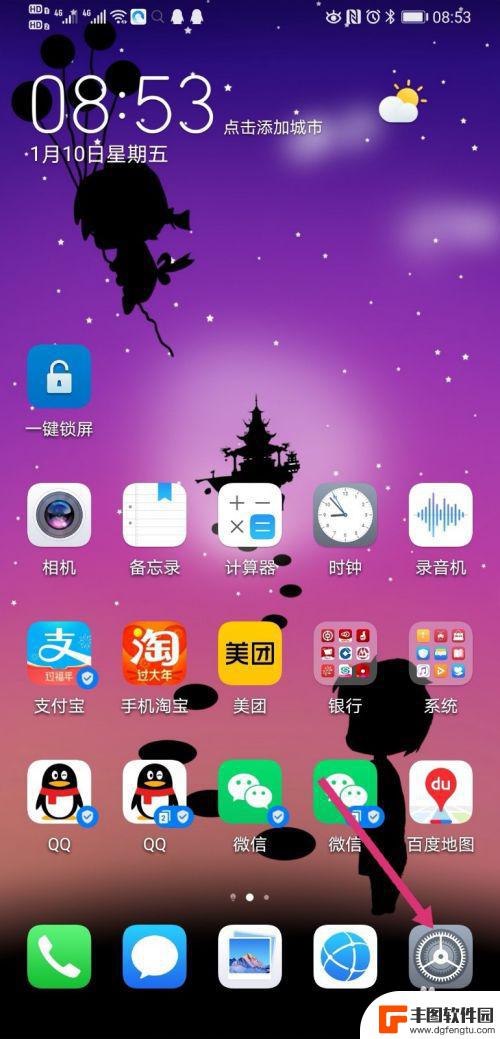
手机下载密码如何删除记录 华为手机密码怎么查看
在日常生活中,我们经常会使用手机来存储重要的信息和数据,有时候我们可能会忘记手机上保存的密码,导致无法正常使用手机。如何删除手机上保存的密码记录?华为手机又该如何查看密码呢?接...
2024-03-22
-
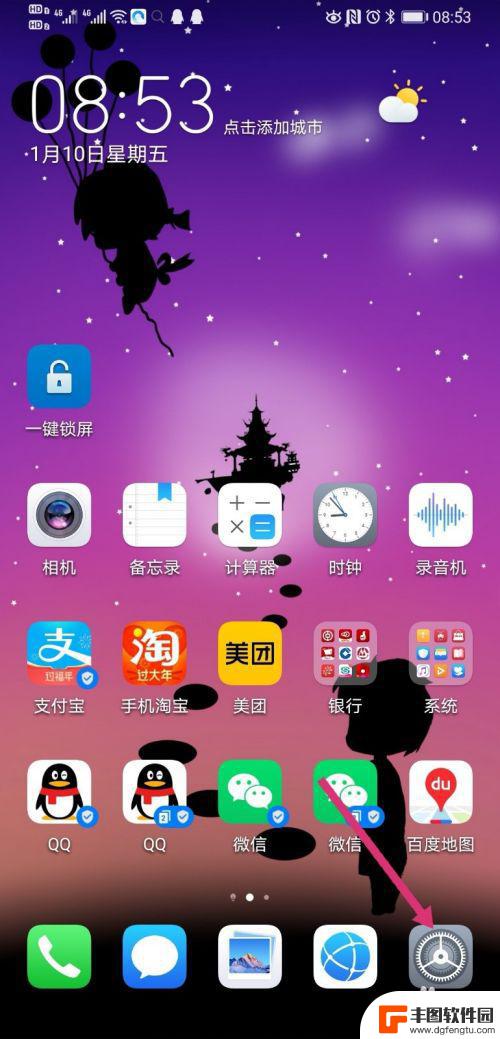
怎样解除华为手机账号密码 华为手机怎样删除保存的密码
在日常生活中,我们经常会遇到需要解除手机账号密码或删除保存的密码的情况,特别是对于华为手机用户来说,解除账号密码或删除保存的密码也是一个常见的需求。针对华为手机用户的这一问题,...
2024-06-24
-
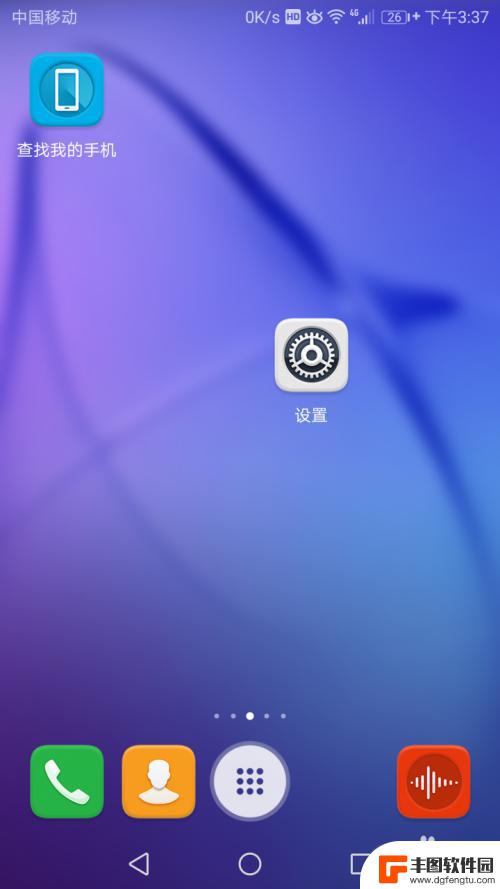
华为手机app加密 华为手机应用程序设置密码方法
随着智能手机的普及,手机中存储的个人信息越来越重要,为了保护用户的隐私,华为手机推出了加密功能,用户可以在设置中为应用程序设置密码,确保个人信息的安全性。通过华为手机app加密...
2024-04-24
-
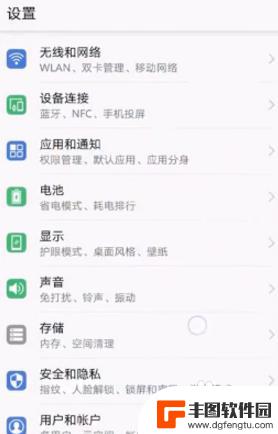
手机保密柜密码忘了怎么解开 华为手机保密柜密码忘记怎么办
在日常生活中,我们经常会使用手机保密柜来存储一些私密的信息或文件,以保护个人隐私安全,有时候我们会遇到这样的困扰:忘记了手机保密柜的密码,不知道该如何解开。特别是对于华为手机用...
2024-05-22
-
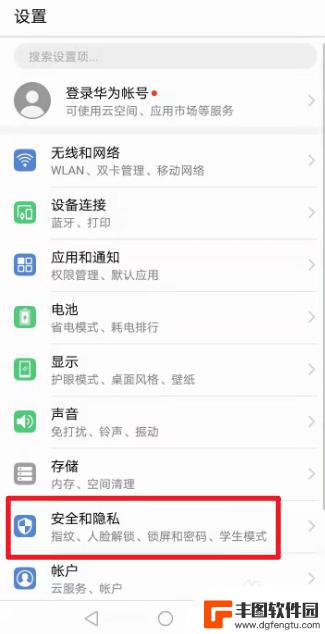
手机密码设置在哪里设置华为 华为手机密码强度设置
随着智能手机的普及,手机密码的设置成为了保护个人隐私和信息安全的重要手段之一,而对于华为手机用户来说,手机密码的设置也是必不可少的一项操作。华为手机密码应该在哪里设置呢?在华为...
2024-02-26
-

苹果手机电话怎么设置满屏显示 iPhone来电全屏显示怎么设置
苹果手机作为一款备受欢迎的智能手机,其来电全屏显示功能也备受用户青睐,想要设置苹果手机来电的全屏显示,只需进入手机设置中的电话选项,然后点击来电提醒进行相应设置即可。通过这一简...
2024-11-27
-

三星山寨手机怎么刷机 山寨手机刷机工具
在当今科技发展迅速的时代,手机已经成为人们生活中不可或缺的重要工具,市面上除了知名品牌的手机外,还存在着许多山寨手机,其中三星山寨手机尤为常见。对于一些用户来说,他们可能希望对...
2024-11-27













